Η Microsoft έχει ήδη δοκιμάσει τα widgets σε παλαιότερες εκδόσεις των Windows. Ωστόσο, πάψαμε να τα βλέπουμε στα Windows 8, καθώς έφεραν το Metro UI και τα Live Tiles στη θέση αυτών. Η εταιρεία όμως, επανέφερε τα widgets στη νέα έκδοση του λειτουργικού της συστήματος, Windows 11.
Δείτε επίσης: Windows 11 leak: Δείτε τι φέρνει το νέο λειτουργικό σύστημα!
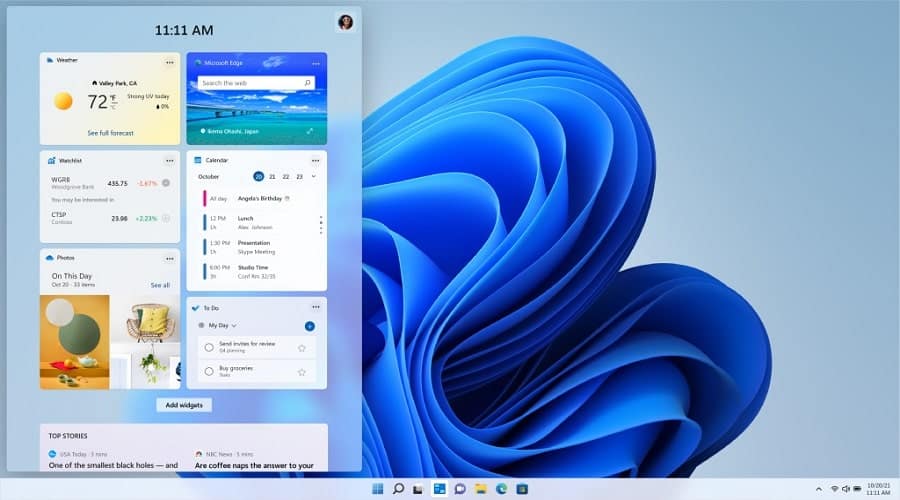
Δείτε παρακάτω πώς μπορείτε να χρησιμοποιήσετε τα νέα Widgets στα Windows 11.
Όσοι εκτελούν το Windows 11 build που έχει διαρρεύσει, έχουν ήδη πάρει μια γεύση των widgets της Microsoft. Μπορείτε να κάνετε κλικ στο λευκό και μπλε εικονίδιο που βρίσκεται στο taskbar και θα εμφανιστεί ένα νέο περιβάλλον εργασίας.
Ουσιαστικά, είναι μια αναβαθμισμένη έκδοση του News & Interests app που εμφανίστηκε πρόσφατα σε συσκευές Windows 10.
Πώς να προσαρμόσετε widgets στα Windows 11;
Προς το παρόν, οι επιλογές σχετικά με την προσαρμογή και τη ρύθμιση των Windows 11 widgets είναι περιορισμένες. Ωστόσο, υπάρχουν κάποια πράγματα που μπορείτε να κάνετε.
Πώς να αλλάξετε την τοποθεσία σας στις πληροφορίες καιρού;
- Ανοίξτε τα Widgets
- Πατήστε τις τρεις κουκκίδες στη καρτέλα του καιρού
- Επιλέξτε το Edit location
- Επιλέξτε το Set deafault location και γράψτε το όνομα της πόλης σας
- Πατήστε αποθήκευση
Δείτε επίσης: Windows 11 wallpapers: Διαθέσιμα τώρα για download
Πώς να αποκρύψετε ένα story στα Windows 11 Widgets;
Από προεπιλογή, τα Windows 11 εμφανίζουν διάφορες ειδήσεις, επιτρέποντάς σας να μάθετε για τα τελευταία γεγονότα από όλο τον κόσμο. Αν δεν ενδιαφέρεστε για όλα αυτά τα νέα, μπορείτε να τα κρύψετε. Εάν κρύψετε ένα story, το widget θα το αναπληρώσει με ένα άλλο.
- Ανοίξτε τα widgets και επιλέξτε ένα story που θέλετε να αποκρύψετε.
- Τοποθετήστε τον δείκτη του ποντικιού πάνω από την κάρτα και κάντε κλικ στο εικονίδιο “x”.
- Ορίστε την επιλογή “Δεν ενδιαφέρομαι για αυτήν την ιστορία”.
Στη συνέχεια, μπορείτε να βρείτε μια επιλογή για ανανέωση της ροής σας, για να λαμβάνετε περισσότερα νέα.
Πώς να αποκρύψετε έναν ιστότοπο ειδήσεων από τα Windows 11 Widgets;
Αν δεν θέλετε να βλέπετε ένα συγκεκριμένο site ειδήσεων, τα Windows 11 σας επιτρέπουν να το αποκρύψετε. Για να το κάνετε αυτό, ακολουθήστε τα εξής βήματα:
- Ανοίξτε τα widgets και επιλέξτε ένα story από τον ιστότοπο που θέλετε να αποκρύψετε.
- Τοποθετήστε τον δείκτη του ποντικιού πάνω από το story και κάντε κλικ “x”.
- Ορίστε την επιλογή “Δεν μου αρέσει [όνομα ιστότοπου]”
Στη συνέχεια, μπορείτε να ανανεώσετε τη ροή ειδήσεών σας για να αποκρύψετε όλες τις ιστορίες από τον συγκεκριμένο ιστότοπο.
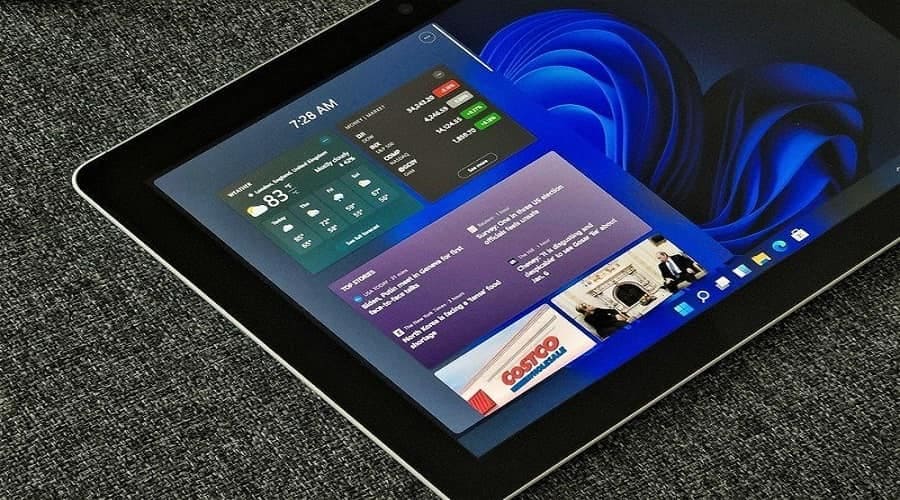
Πώς να αποθηκεύσετε μια ιστορία για ανάγνωση αργότερα;
Αν θέλετε να διαβάσετε ένα από τα προτεινόμενα άρθρα αργότερα, μπορείτε να ακολουθήσετε τα παρακάτω βήματα:
- Επιλέξτε μια ιστορία ειδήσεων και κάντε κλικ στο εικονίδιο με τις τρεις κουκκίδες.
- Επιλέξτε την επιλογή Αποθήκευση για αργότερα.
Για να αποκτήσετε πρόσβαση σε όλες τις αποθηκευμένες ιστορίες, πρέπει να χρησιμοποιήσετε το πρόγραμμα περιήγησης Edge. Ανοίξτε τη σελίδα My Saves στο Edge για να βρείτε όλα τα αποθηκευμένα άρθρα.
Επίσης, αν θέλετε να αλλάξετε το περιεχόμενο που εμφανίζεται στο widgets feed σας, κάντε κλικ στο μενού με τις τρεις κουκκίδες στην επάνω δεξιά γωνία. Στη συνέχεια, μεταβείτε στο Manage Interests και αλλάξτε τις προτιμήσεις περιεχομένου σας.
Δείτε επίσης: Τα Windows 11 έρχονται, ο Internet Explorer φεύγει!
Οι επιλογές που θα κάνετε θα είναι διαθέσιμες στην ενότητα “Followed Interests”. Από εκεί μπορείτε να τα καταργήσετε αργότερα.
Η πρόσφατη έκδοση του Windows 11 widgets app παρουσιάστηκε κατά τη διάρκεια της πρόσφατης εκδήλωσης της Microsoft για τα Windows 11. Γενικά, το νέο περιβάλλον εργασίας widget περιλαμβάνει επιλογές όπως καιρός, stocks, αθλητικά, ημερολόγιο, κορυφαίες ειδήσεις και ειδησεογραφικά άρθρα. Η εμπειρία είναι πολύ διαφορετική από αυτήν που είδαμε στα Windows 7. Η εφαρμογή widget στα Windows 11 μοιάζει περισσότερο με αυτό που βλέπουμε στο iOS και στο Android.
Η εταιρεία έχει κυκλοφορήσει επίσημα official Windows 11 system requirement και ένα PC Health Check app για να σας βοηθήσει να δείτε εάν το μηχάνημά σας μπορεί να τρέξει τα Windows 11 ή όχι.
Πηγή: TechWiser
